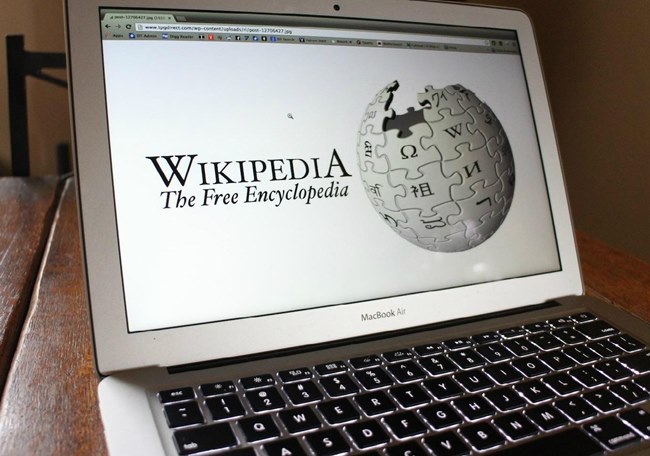
Ето нещото, което можете да направите, за да спестите и вашето време и данни, просто изтеглете цялата база данни на Wikipedia и след това можете да я използвате и в офлайн режим. Така че разгледайте пълния метод, обсъден по-долу, за да продължите.
Хиляди статии са опаковани в един от най-популярните уебсайтове, но за достъп до всяка статия в него може да изчерпите толкова много данни, които биха били достатъчни за изтегляне на много много неща. Не можете да прочетете цялата уикипедия онлайн, но бихте търсете различните теми всеки път, когато трябва да получите информация за това.
Как да изтеглите Wikipedia, за да я използвате офлайн
Има два различни метода, които можете да използвате, за да изтеглите Wikipedia и тук обясняваме и двата. Така че следвайте ръководството и за двете и вземете изтеглянето на Wikipedia, за да го използвате офлайн.
#1 Метод: С помощта на Kiwix Tool
1. Можете да използвате този софтуер, за да изтеглите цялата библиотека на Wikipedia (над 10 гигабайта) и едно нещо, което трябва да забележите, е, че не получавате никакви снимки, включени в това. Ако искате базата данни заедно със снимки, тогава можете да изтеглите кратката версия, която ще съдържа само 4500 страници, които са много по-малко от оригиналната база данни. Така Изтеглете този инструмент първо.
2. След като изтеглите файла на базата данни на вашия хардуер, отворете го с Kiwix. Ако нямате платформата на Windows и не сте изтеглили нито един от предварително индексираните ZIM, вашият Kiwix ще бъде показан празен в момента. Така че, за да преодолеете тази ситуация, просто изтеглете подходящия ZIM файл. Можете да изтеглите този файл от уебсайта на Kiwix. Можете да изтеглите английската версия за януари 2015 г., която е без снимки и достига до 9,7 GB.
3. След като изтеглите библиотеката на вашето устройство, импортирайте я в Kiwix, за да можете да продължите да я разглеждате.
За да импортирате вашия ZIM файл:
Просто отидете на File -> Open file… и изберете ZIM, който току-що сте изтеглили.
След това ще бъдете попитани дали искате да индексирате ZIM файла. Щракнете върху бутона OK
4. Вече сте готови, просто отворете файла в този софтуер на вашата Windows платформа и се насладете на Wikipedia офлайн
Вторият метод е да изтеглите директно цялата Уикипедия само от официалния й сайт. Преминете през стъпките по-долу, за да знаете как да го направите.
#2 Метод: Изтегляне направо от Wikipedia
При този метод вие просто изтегляте дъмповете за различни статии, които можете да отворите след това, за да ги използвате в офлайн режим. На уебсайта на Wikipedia има опция за изтегляне на базата данни в дъмп файлове и която трябва да бъде изтеглена в zip файлове или XML файлове. След това можете да използвате софтуера Winrar, за да извлечете zip файловете и да отворите XML файловете, можете да използвате браузъра Safari, където директно ще видите отворените файлове. И за това можете да се обърнете към нашето ръководство: Как да създадете електронна книга от статии в Wikipedia
Колко прекрасно е хилядите страхотни статии да са поставени в някакво хранилище, до което можете да имате достъп по всяко време, независимо дали сте свързани с интернет или не. Вече можете да направите това, като просто следвате горните методи. Откажете се от всеки един от методите, които ви харесват, и резултатите са същите, като получавате напълно достъпна офлайн Уикипедия.
